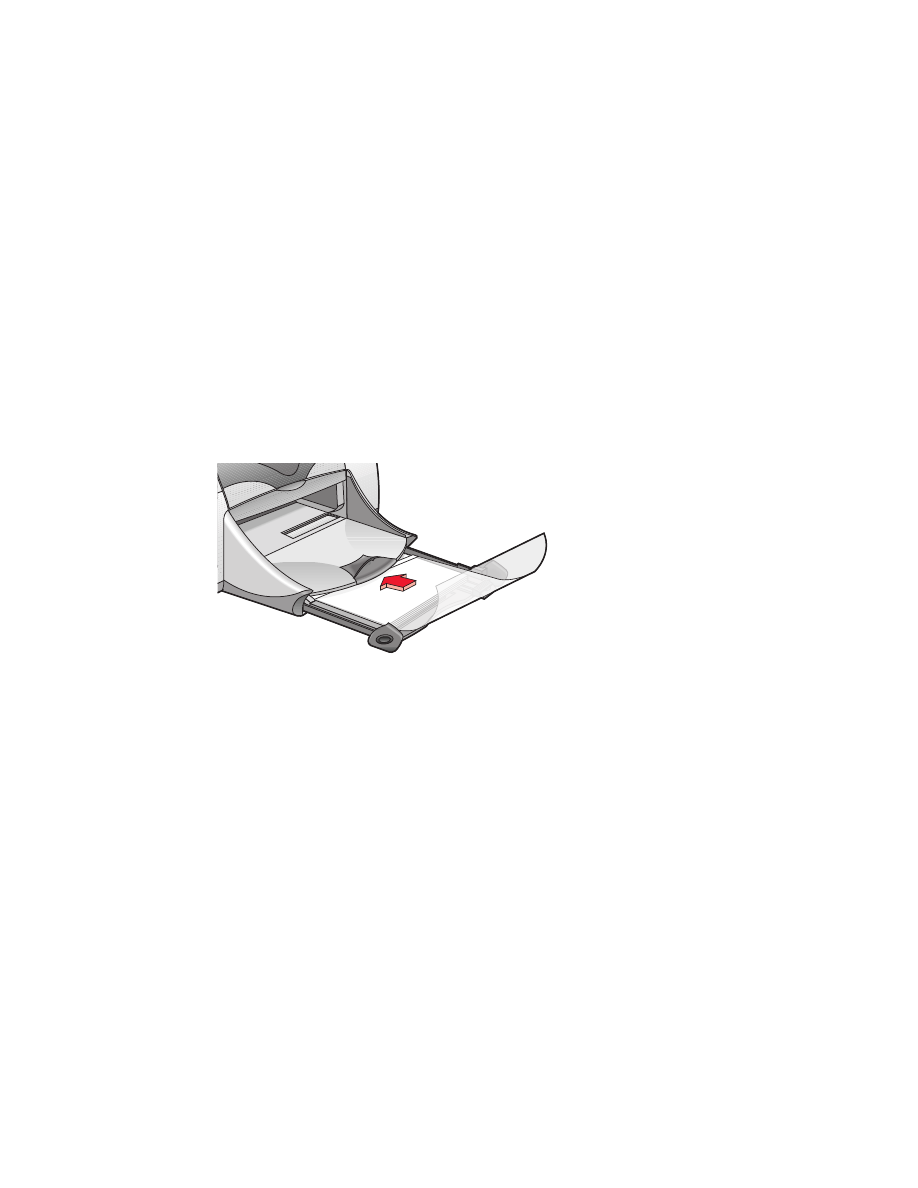
Transparentfolien
Druckvorbereitungen
1.
Ziehen Sie das Zufuhrfach heraus.
2.
Ziehen Sie beide Papierjustierungen heraus und nehmen Sie das
gesamte Papier aus dem Fach.
3.
Fächern Sie die Transparentfolien auf, um sie voneinander zu trennen,
und richten Sie sie dann so aus, dass sie genau übereinander liegen.
4.
Legen Sie max. 30 Transparentfolien so in das Fach, dass die raue Seite
nach unten und der Klebestreifen in Richtung Drucker zeigt.
5.
Schieben Sie die Transparentfolien bis zum Anschlag nach vorne.
6.
Schieben Sie die Papierjustierungen mit leichtem Druck gegen die
Transparentfolien und schieben Sie das Fach bis zum Anschlag
nach vorne.
Transparentfoliendruck
1.
Öffnen Sie die zu druckende Datei.
2.
Klicken Sie auf
Datei
>
Papierformat
.
3.
Wählen Sie die folgenden Optionen:
•
Papierformat:
Passendes Format
•
Skalierung (%):
Passender Prozentwert (100 ist der Standardwert)
•
Ausrichtung:
Passende Ausrichtung
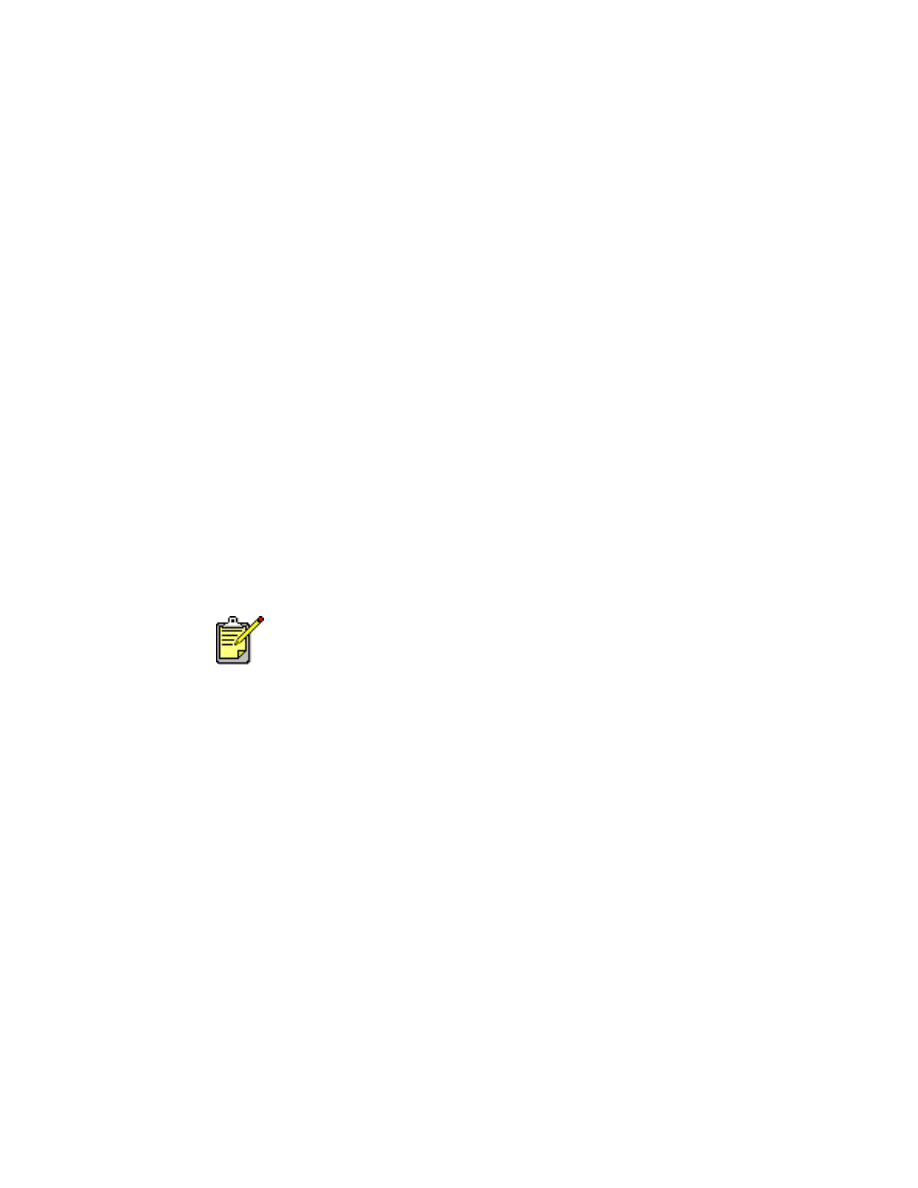
23
4.
Klicken Sie auf
OK
.
5.
Klicken Sie auf
Datei
>
Drucker
.
Der angezeigte hp deskjet 9xx-Bildschirm enthält die allgemeinen
Optionen. Klicken Sie im Feld Allgemein auf die Pfeile, um die folgenden
Optionen auszuwählen.
6.
Wählen Sie
Papierart/Qualität
und legen Sie Folgendes fest:
•
Papierart:
hp premium inkjet transparency film (hp Premium Inkjet-
Transparentfolien)
•
Druckqualität:
Normal
oder
Hoch
7.
Wählen Sie
Layout
und dann die folgenden Optionen:
•
Seiten pro Blatt:
1 (Normal)
•
Beidseitiger Druck:
Nicht aktiviert
8.
Klicken Sie auf
OK
, um zu drucken.
Richtlinien für den Druck
Verwenden Sie
hp Premium Inkjet-Transparentfolien
, um optimale
Ergebnisse zu erzielen.
Verwenden Sie HP Produkte, um optimale Ergebnisse zu erzielen.

24